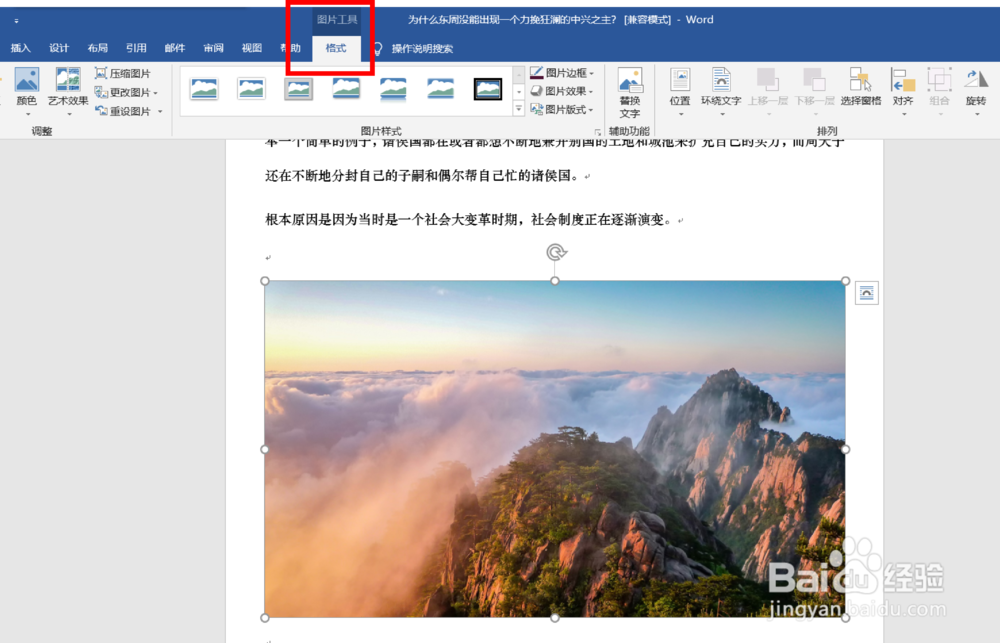1、在Word文档中如果要对图片进行抠图操作,如何才能实现呢?我们以下图为例来进行具体的讲解。
2、选中文档中的这张图片,然后你就会在word的功能区看到【图片工具-格式】选项卡。
3、找到最左侧的【删除背景】命令。
4、单击【删除背景】命令,我们的图片就会进入背景消除模式,如下图。
5、但是有的时候word的甄别并不是完全准确的,比如我们这张图片本身就没有什么背景憧钏荭拜部分,但是好多地方都被默认为是删除部分了。我们要把这些错误选中的部分保留下来,该如何操作呢?
6、单击【标记要保留的区域】,然后我们的光标就会变成一支笔,用这支笔单击我们要保留的地方。
7、用这支笔一部分一部分选择我们要保留的部分,下图就是我们调整过后的状态。
8、将该保留的部分都保留完毕后,单击【保留更改】,我们想要的图就抠出来了。当然我们烂瘀佐栾这里抠出来的图并不美观,那是因为我们只是拿这张图片来举例。